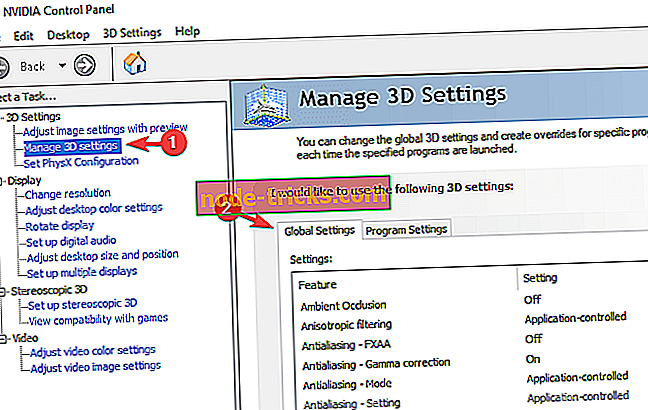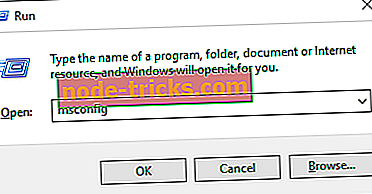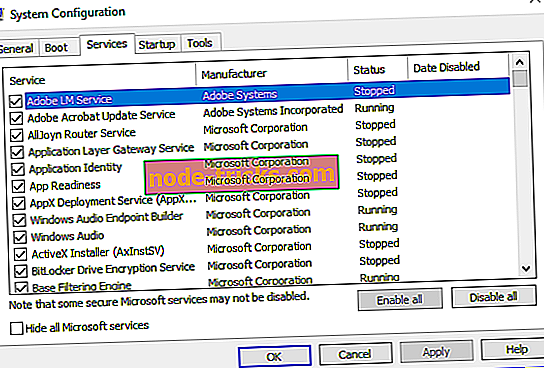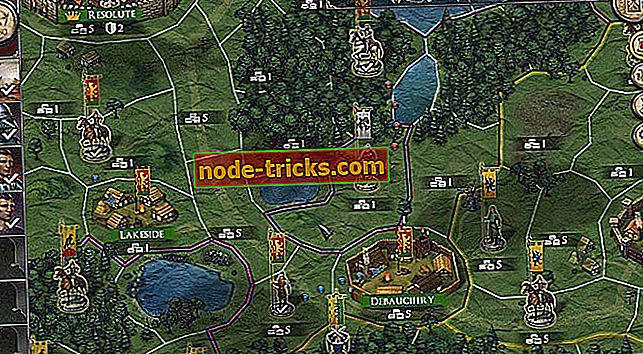Cum se fac emulatorii să ruleze mai repede pe Windows PC
V-ați întrebat vreodată de ce emulatorii rulează atât de lent pe PC? Încercați să optimizați viteza de funcționare și să îmbunătățiți performanța? Am compilat un set de soluții - sfaturi și trucuri - pentru dvs. în acest tutorial.
Odată cu avansarea motoarelor emulatoare, care sunt acum capabile să simuleze specificațiile sistemului și configurația consolelor de jocuri, aveți posibilitatea să executați jocuri de console pe PC, deși cu viteză redusă și performanță.
Reducerea vitezei apare deoarece un PC încearcă să interpreteze setul de instrucțiuni (comenzi de mașină) pentru un hardware emulat și apoi să îl traducă într-o limbă lizibilă înțeleasă de PC. Deși diferiți factori contribuie la funcționarea lentă a emulatorilor, factorul descris aici este unul de bază.
Pentru a face emulatorii să ruleze mai repede pe Windows PC, există diferite sfaturi și trucuri pe care le puteți încerca și am prezentat câteva dintre aceste sfaturi în acest articol.
Efectuați emulatorii să ruleze mai repede cu 4 pași simpli:
- Verificați specificațiile sistemului
- Reduceți rezoluția
- Îmbunătățiți cardurile grafice
- Dezactivați aplicațiile și procesele redundante pentru a elibera memoria
Notă: Emulatoarele diferite necesită specificări diferite ale sistemului (și configurații). Ca atare, trucurile de aici nu sunt universale, adică nu sunt aplicabile tuturor emulatorilor.
1. Verificați specificațiile sistemului

Emulatoarele sunt motoare puternice care necesită specificații înalte ale sistemului pentru a funcționa la o capacitate optimă. Practic, componente cum ar fi procesorul, GPU, ROM, RAM și altele asemănătoare ar trebui să fie de top, dacă doriți ca emulatorii să ruleze la o viteză optimă pe PC.
Aplicată, PC-urile de înaltă performanță, cu Windows 10 (64-bit), AMD sau procesor Intel (octa-core), 8 GB RAM și configurare GPU high-end (cu suport pentru OpenGL 2.0 și mai sus) în mod normal, performanțe mai bune cu emulatori decât PC-uri spec.
Deci, dacă utilizați un PC cu specificație scăzută, soluția finală ar putea fi actualizarea / actualizarea computerului.
2. Reduceți rezoluția
În mod normal, cu cât este mai mare o rezoluție a sistemului, cu atât mai multă putere hardware este necesară, iar emulatorul este mai lent. Prin urmare, reducerea rezoluției, într-o oarecare măsură, accelerează performanța sistemului. În consecință, emulatorii rulează și la viteză îmbunătățită. În același sens, puteți reduce rezoluția unui emulator pentru a obține o performanță mai bună.
Pentru a reduce rezoluția, urmați îndrumările scurte de mai jos:
- Navigați la meniul de configurare și selectați Selector de plugin / BIOS .
- Sub fila Plugin, dați clic pe pictograma Configure de lângă meniul derulant GS .
- Urmați instrucțiunile de pe ecran pentru a reduce rezoluția.
- Reporniți PC-ul.
- După aceasta, emulatorii ar trebui să ruleze la o viteză îmbunătățită.
Această metodă funcționează cel mai bine cu emulatori de consolă de jocuri, cum ar fi PCSX2, PPSSPP și ePSXe, printre altele.
3. Îmbunătățiți plăcile grafice
După cum sa subliniat mai devreme, majoritatea emulatorilor necesită o configurare standard a GPU pentru a funcționa corect. Prin urmare, puteți face emulatorii să ruleze mai repede pe Windows PC prin îmbunătățirea performanței plăcilor grafice ale sistemului dvs. Pentru aceasta, trebuie doar să urmați ghidul pas cu pas de mai jos:
NVIDIA:
- Faceți clic dreapta pe desktopul PC-ului.
- Selectați Panoul de control NVIDIA din meniul contextual.
- Faceți clic pe Gestionați setările 3D .
- Accesați Setările globale.
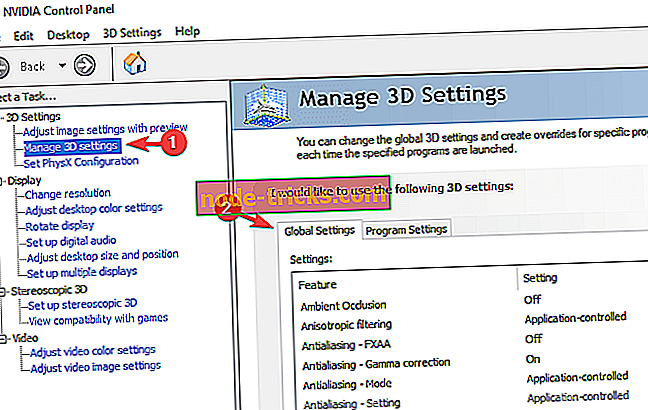
- Selectați procesor NVIDIA de înaltă performanță, sub meniul derulant Procesor grafic preferat .
Prin aceasta, performanța NVIDIA va fi amplificată.
AMD:
- Pe desktop, faceți clic pe butonul Start.
- Selectați Programe .
- Sub Programe, accesați Catalyst Control Center și faceți clic pe el.
- Localizați și selectați Power .
- Sub Power, faceți clic pe Setări aplicații grafice comutare .
- Găsiți emulatorii pe PC.
- Setați fiecare emulator la performanță ridicată .
- Reporniți PC-ul.
Dacă pașii de mai sus sunt urmăriți corespunzător, cardurile grafice ale PC-ului dvs. vor fi îmbunătățite. În consecință, acest lucru ar duce la o viteză / performanță îmbunătățită a emulatorului.
4. Dezactivați aplicațiile și procesele redundante pentru a elibera memoria
Dacă sistemul dvs. este congestionat, viteza de rulare și performanța tuturor aplicațiilor și emulatorilor ar fi reduse automat. Acest lucru este în special mai rău dacă executați simultan mai multe aplicații sau procese de mare putere.
Prin urmare, pentru a vă face emulatorii să ruleze mai repede în acest caz, este posibil să fie necesar să eliberați o anumită memorie în sistemul dvs. Singurul mod de a face acest lucru este "uciderea" sau dezactivarea unor aplicații / procese care rulează.
Pentru a face acest lucru, urmați instrucțiunile de mai jos:
- În fereastra desktop-ului sistemului, faceți clic pe Start.
- Localizați și selectați Run sau pur și simplu apăsați tasta Windows + tastele R, pentru a deschide caseta de dialog Run.
- Introduceți msconfig în casetă.
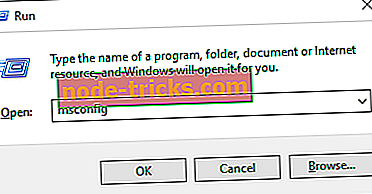
- Accesați fila Servicii, pentru a afișa toate aplicațiile și procesele în desfășurare.
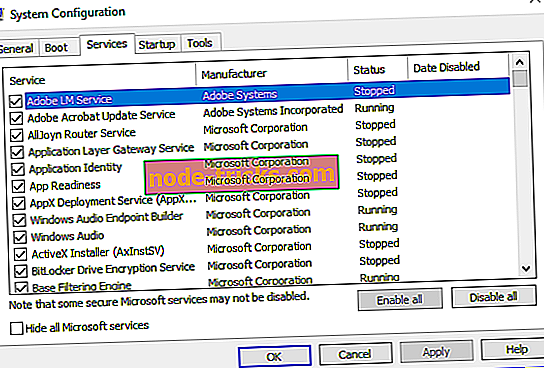
- Ucideți sau dezactivați procesele sau aplicațiile redundante (acestea ar putea fi programe antivirus sau emulatori neesențiali).
- Dezactivând aceste programe / procese, mai multe resurse sunt alocate proceselor rămase, sporind astfel performanța acestora.
În cazuri extreme, poate fi necesar să dezinstalați unele programe de înaltă performanță în sistemul dvs., pentru a crea spațiu pentru emulatorii esențiali.
Există și alte trucuri, trucuri și soluții notabile care pot fi folosite pentru a crește viteza de rulare a emulatorilor pe PC-uri. Unele dintre acestea implică activarea VT - tehnologia virtuală - în BIOS și dezactivarea ferestrei de depanare printre altele.
În orice caz, trucurile listate mai sus, dacă sunt implementate corespunzător, ar crește viteza de rulare a tuturor emulatorilor (sau a unor) emulatori de pe PC.